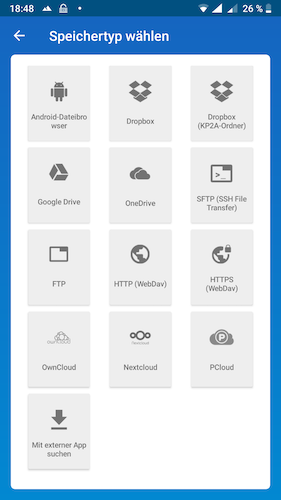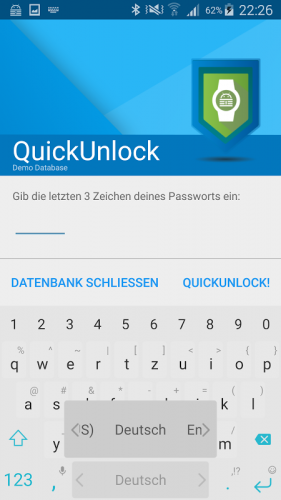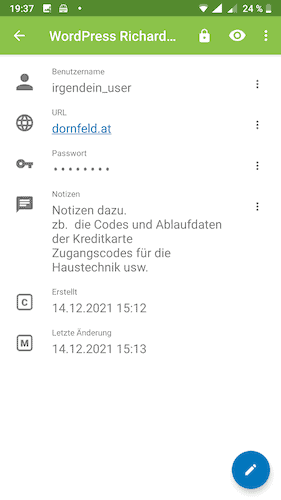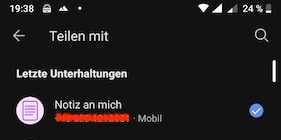Nachdem ich im letzten Artikel erklärt habe welche Vorteile KeePassXC als Passwort-Manager auf ihrem Apple-Computer oder Windows Gerät hat, geht es in diesem Beitrag darum, WIE man diese Daten auch am Handy nuten kann.
Meine Empfehlung fürs Android keepass2android
Wie auch KeePassXC ist keepass2android Open Source und völlig kostenlos im Google Play Store verfügbar. Einfach die App downloaden und starten. Beim ersten Start werden Sie dann nach der Verbindung zu Ihrer Passwort-Datei gefragt.
In den 2 Screenshots oben sehen Sie zuerst die Auswahl ihrer Passwort-Datei vom Speicher ihrer Wahl. Danach erfolgt die EINMALIGE Eingabe des vollständigen langen Passworts. Für die weiteren Logins können sie Quick-Unlock verwenden und ihren Fingerprint oder FaceLook verwenden.
Im Screenshot oben sehen Sie den selben Eintrag wie auch schon am PC. Wenn sie Autofill aktivieren, funktioniert auch der Login zu all ihren Webseiten wieder vollautomatisch.
Übrigens – sollten sie an Screenshots scheitern, dies war mir nur möglich, weil ich wie im 2. Screenshot zu sehen ist die Funktion manuell deaktiviert habe – Standardmäßig lässt die App zu Ihrer Sicherheit natürlich KEINE Screenshots zu.
Ein kleiner Tipp noch am Rande – wenn sie sich auch regelmäßig einmal schnell Informationen, Links oder eben einen Screenshot vom Handy auf ihren PC senden – verwenden Sie wie ich Signal Desktop (gibt es für Windows, macOS und Linux) und schicken Sie sich die Information selbst. Es ist Ihnen wahrscheinlich noch nicht aufgefallen, aber der Kontakt „Notiz an mich“ ist ein Standard-Kontakt von Signal und eine einfache Möglichkeit sensible Daten mit sich selbst zu teilen!
Sie wollen noch mehr über die Installation von keepass2android am Handy erfahren?